Microsoft Edge浏览器工具栏怎么显示收藏按钮
来源:网络收集 点击: 时间:2024-07-02【导读】:
我们使用Microsoft Edge浏览器时,可以把一些有用的网页收藏起来,通过工具栏的收藏按钮可以快速找到收藏的内容。下面就介绍一下Microsoft Edge浏览器工具栏中显示收藏按钮的方法。品牌型号:thinkpadE440系统版本:windows10软件版本:Microsoft Edge101.0.1210.39方法/步骤1/5分步阅读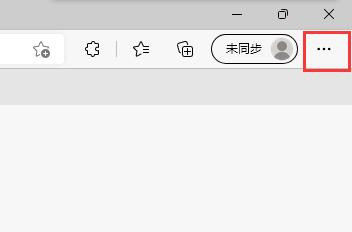 2/5
2/5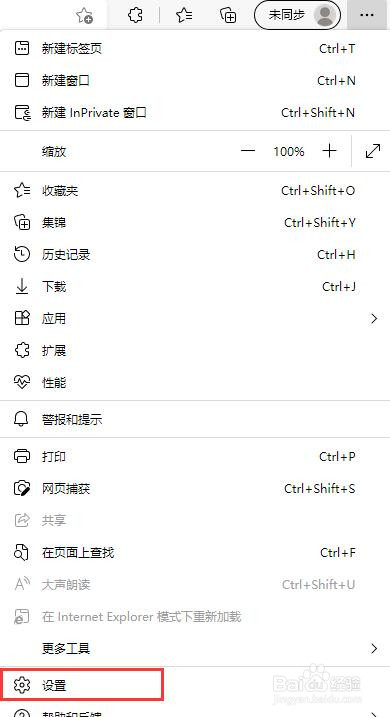 3/5
3/5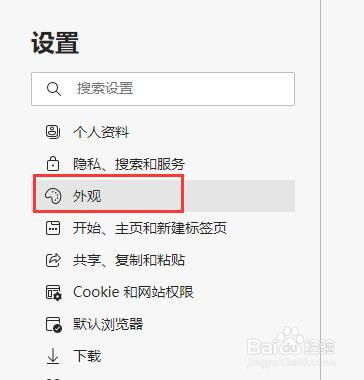 4/5
4/5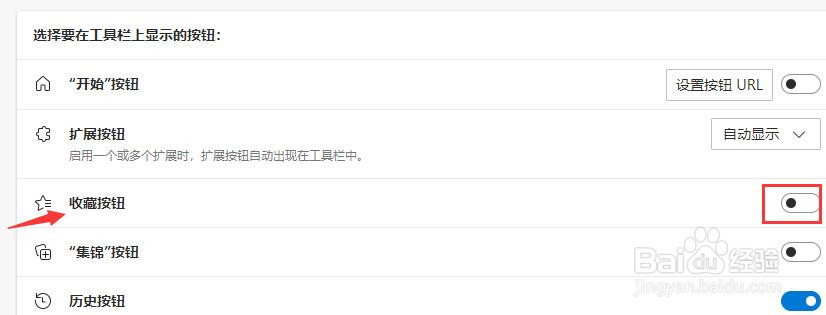 5/5
5/5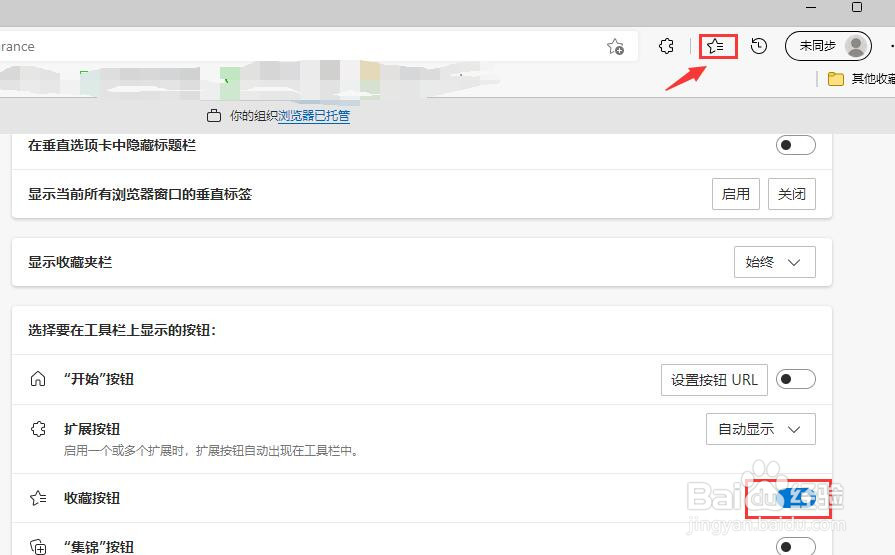 收藏按钮工具栏
收藏按钮工具栏
打开Microsoft Edge浏览器后,点击右上角的三个点按钮,如图所示。
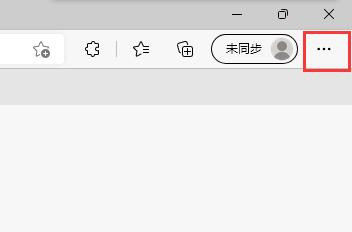 2/5
2/5弹出的下拉列表中点击设置选项,如图所示。
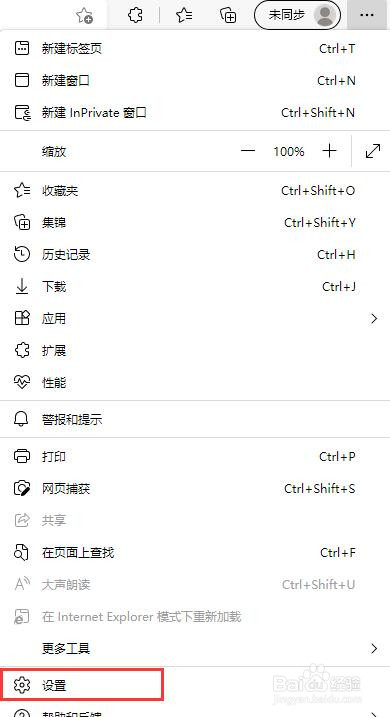 3/5
3/5打开设置页面后,点击左侧菜单中的外观,如图所示。
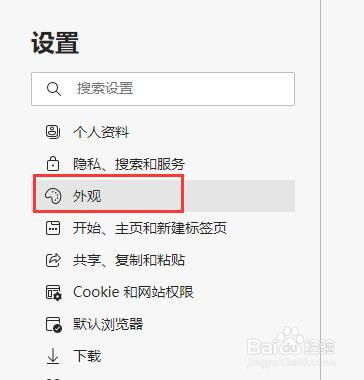 4/5
4/5右侧显示的外观设置页面上点击收藏按钮右侧的开关按钮,如图所示。
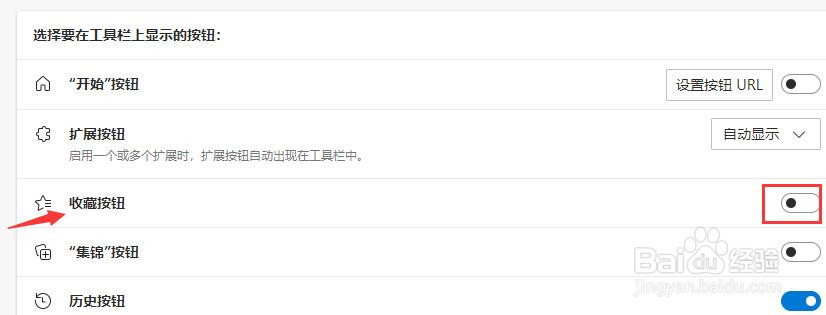 5/5
5/5开关变为蓝色即可在工具栏中显示收藏按钮,如图所示。
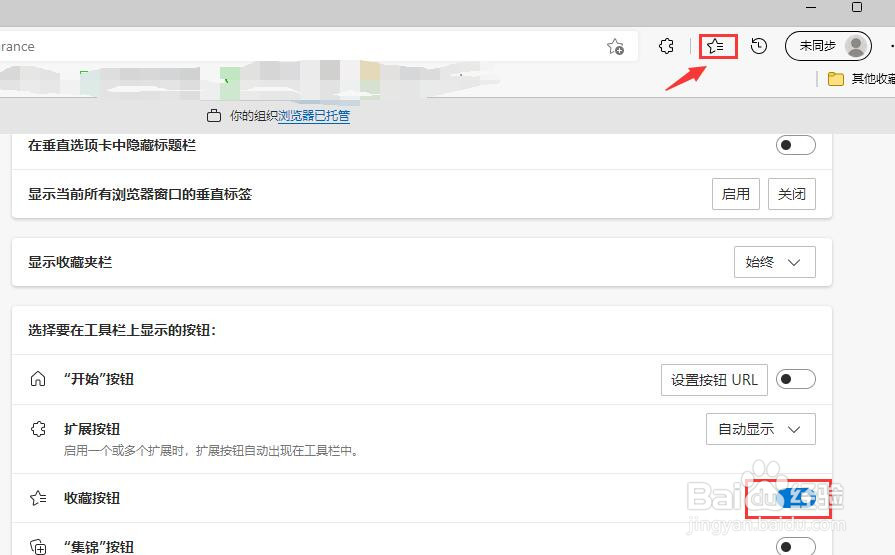 收藏按钮工具栏
收藏按钮工具栏 版权声明:
1、本文系转载,版权归原作者所有,旨在传递信息,不代表看本站的观点和立场。
2、本站仅提供信息发布平台,不承担相关法律责任。
3、若侵犯您的版权或隐私,请联系本站管理员删除。
4、文章链接:http://www.1haoku.cn/art_925761.html
上一篇:哪些材料有助于去除厨房下水道的异味?蚂蚁庄园
下一篇:苹果如何复制粘贴
 订阅
订阅